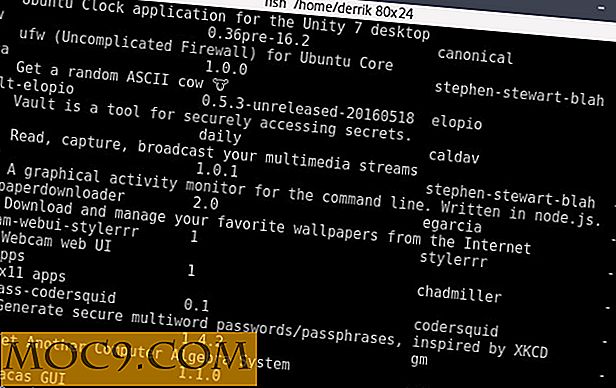Hoe de staat van de toetsen Caps, Num en Scroll Lock op het scherm in Ubuntu te controleren
Ik ben er zeker van dat de meesten van ons situaties meegemaakt hebben waarin we een wachtwoord invoeren, maar het systeem weigert het herhaaldelijk, en dan realiseren we ons dat het onze schuld is omdat we niet hebben gemerkt dat de Caps Lock-toets aan stond.
Als degenen met een toetsenbord met LED-lampjes de indicatie kunnen missen, denk dan eens aan de gebruikers die een toetsenbord zonder licht gebruiken, om nog maar te zwijgen van degenen die zo snel typen dat ze tijdens het typen niet eens naar hun toetsenbord kijken. Natuurlijk maken ze vaker zulke fouten.
Is er een manier om dergelijke situaties te voorkomen? Om eerlijk te zijn, niets kan garanderen dat een gebruiker dergelijke fouten niet zal maken, maar er zijn enkele softwaretools die de frequentie kunnen verlagen. Eén zo'n tool is indicator-toetsenbord-led die we in dit artikel zullen bespreken.
-Indicator-toetsenbord Led
Het indicator-toetsenbordgestuurde hulpmiddel is in feite een Unity-toepassingsindicator die in de eerste plaats is ontworpen voor toetsenborden zonder de LED-lampjes van de vergrendelingsknop. Wat het doet, is het simuleren van de LED's op het toetsenbord die op het toetsenbord zijn vergrendeld en geeft in wezen hun status weer op het systeemvak van uw Ubuntu-machine.
Met dit hulpprogramma kunnen gebruikers ook met een muisklik de status van de vergrendelingstoetsen omschakelen, iets dat ook erg handig zou kunnen zijn in scenario's waarbij het toetsenbord niet goed werkt.
Download en installeer
Voordat we verder gaan met uitleg over het downloaden en installeren van indicator-keyboard-led, moeten we eerst controleren of aan alle afhankelijkheden is voldaan. De officiële GitHub-pagina van de tool geeft de volgende afhankelijkheden weer:
- Python 3 (*)
- GTK + 3 (*)
- AppIndicator 3 (*)
- Python 3 GObject-introspectie (python3-gi)
- xdotool
Ervan uitgaande dat u een recente Ubuntu-versie gebruikt (we concentreren sowieso op Ubuntu 16.04), zijn de eerste drie in de lijst - die zijn gemarkeerd met een asterisk - waarschijnlijk al op uw systeem geïnstalleerd. Om de rest te installeren voer je de volgende opdracht uit:
sudo apt-get install python3-gi xdotool
Als je klaar bent, kun je hierheen gaan om de tool te downloaden. U zult merken dat het gedownloade bestand een archief is (in .zip-indeling). Pak het uit en je ziet een Python-script met de naam "indicator-keyboard-led.py." Dat is de tool.
Gebruik
Om de tool te starten voert u gewoon het Python-script uit met de volgende opdracht:
python3 indicator-keyboard-led.py
De indicator verschijnt in je systeemvak.

Als u nu een van deze vergrendelingstoetsen via het toetsenbord inschakelt, wordt de bijbehorende bel wit en dat geeft aan dat de toets aanstaat.

Als een van deze toetsen niet werkt op uw toetsenbord, kunt u deze omschakelen door op de overeenkomstige optie in het vervolgkeuzemenu van de indicator te klikken.

U kunt ook het uiterlijk van de indicator verkorten - in dit geval verschijnen alleen de initialen op het systeemvakpictogram.

Maar hiervoor moet je de tool starten met het volgende commando:
python3 indicator-keyboard-led.py --short
Op dezelfde manier kunt u de volgorde van de gesimuleerde sleutels wijzigen met de optie --order in de opdracht. Met de volgende opdracht worden de toetsen bijvoorbeeld in de aangegeven volgorde weergegeven: Scroll, Num en Caps.
python3 indicator-keyboard-led.py - SNC bestellen

Als u wilt dat het hulpprogramma een bepaalde sleutel niet --order, verwijdert u de beginwaarde van die sleutel uit de waarde die u doorgeeft aan de optie --order . Met de volgende opdracht worden bijvoorbeeld alleen de nummerknoppen Num en Caps gesimuleerd:
python3 indicator-keyboard-led.py --order NC
Conclusie
Vanzelfsprekend is indicator-toetsenbord-led een buitengewoon handig hulpmiddel, vooral voor diegene wiens toetsenbord geen slot-toetsverlichting heeft. Bovendien is het eenvoudig te installeren en te gebruiken. Aangezien het een Python-script is, kunnen mensen met een goede kennis van de taal de functionaliteit zelfs uitbreiden als ze dat willen.